સામગ્રીઓનું કોષ્ટક
જ્યારે આપણે આપણી એક્સેલ સ્પ્રેડશીટમાં ક્યાંકથી અમુક ટેક્સ્ટ કોપી કરીએ છીએ, ત્યારે કેટલીક વખત અમુક લાઇન બ્રેક તે ડેટામાં ફસાઈ જાય છે. આ લાઇન બ્રેકને દૂર કરવું એકદમ સરળ કામ છે. કેટલીકવાર, હાયફન, ડૅશ, અલ્પવિરામ અથવા અન્ય કંઈક જેવા રેખા વિરામને કોઈ અન્ય અક્ષરથી બદલવું જરૂરી બને છે. આ સામગ્રીમાં, અમે તમને તમારી એક્સેલ વર્કશીટમાં દરેક લાઇન બ્રેકને અલ્પવિરામ સાથે કેવી રીતે બદલવી તે અંગે 3 અલગ-અલગ પ્રક્રિયાઓ દર્શાવીશું. જો તમને એક્સેલની અદ્ભુત સુવિધાથી પરિચિત થવામાં રસ હોય, તો અમારી પ્રેક્ટિસ વર્કબુક ડાઉનલોડ કરો અને આ લેખને અનુસરો.
પ્રેક્ટિસ વર્કબુક ડાઉનલોડ કરો
જ્યારે તમે આ લેખ વાંચી રહ્યાં હોવ ત્યારે પ્રેક્ટિસ માટે આ પ્રેક્ટિસ વર્કબુક ડાઉનલોડ કરો.
> અભિગમોને સમજાવતા, અમે 5 શબ્દમાળાઓના ડેટાસેટને ધ્યાનમાં લઈએ છીએ. આ તારોમાં ફળનું નામ, તેનો જથ્થો, ડિલિવરીનું સ્થાન અને આ ફળોની ડિલિવરી સ્થિતિનો ઉલ્લેખ કરવામાં આવ્યો છે. કોષોની શ્રેણીમાં ડેટાશીટ B5:B9. માહિતીના દરેક ભાગમાં, એક રેખા વિરામ છે. અમે દરેક લાઇન બ્રેકને અલ્પવિરામથી બદલીશું. કાર્ય પૂર્ણ કર્યા પછી અંતિમ પરિણામ કોષોની શ્રેણીમાં આવશે C5:C9. 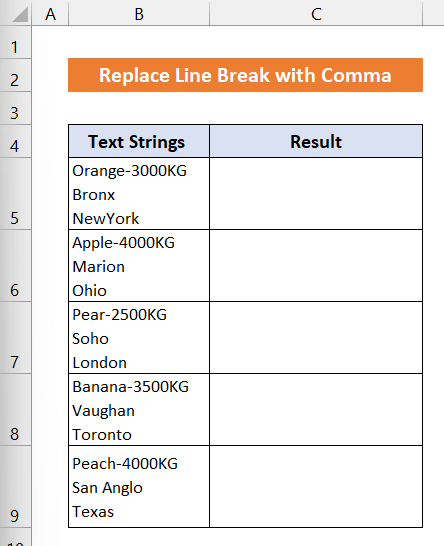
1. લાઇન બ્રેક <10 બદલવા માટે સબસ્ટીટ્યુટ ફંક્શનનો ઉપયોગ કરવો>
આ અભિગમમાં, અમે અવેજી કાર્ય નો ઉપયોગ કરીશુંલિંક બ્રેકને અલ્પવિરામ સાથે બદલો. અમારો ડેટાસેટ કોષોની શ્રેણીમાં છે B5:B9 . આઉટપુટ કોષોની શ્રેણીમાં હશે C5:C9 . આ પદ્ધતિના પગલાં નીચે મુજબ આપવામાં આવ્યા છે:
📌 પગલાં:
- પ્રથમ, સેલ પસંદ કરો C5 .

- હવે, સેલ C5 માં નીચેનું સૂત્ર લખો.
=SUBSTITUTE(B5,CHAR(10),", ")
- તમારા કીબોર્ડ પર Enter કી દબાવો. તમે જોશો કે દરેક લાઇન બ્રેકની સ્થિતિમાં અલ્પવિરામ આવ્યો છે.

- પછી, આ પર ડબલ-ક્લિક કરો ફોર્મ્યુલાને સેલ C9 સુધી કૉપિ કરવા માટે તમારા માઉસ વડે હેન્ડલ ભરો આયકન. અથવા તમે ખાલી ફિલ હેન્ડલ આઇકોનને સેલ C9 સુધી ખેંચી શકો છો.
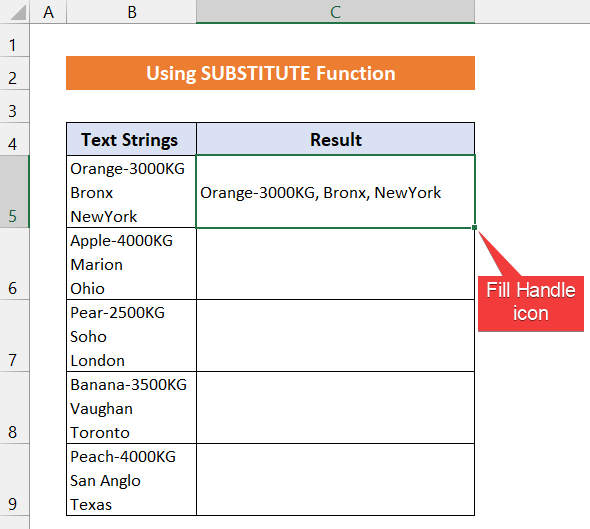
- તમે જોશો અલ્પવિરામ શબ્દમાળાઓના દરેક લાઇન બ્રેકને બદલે છે.
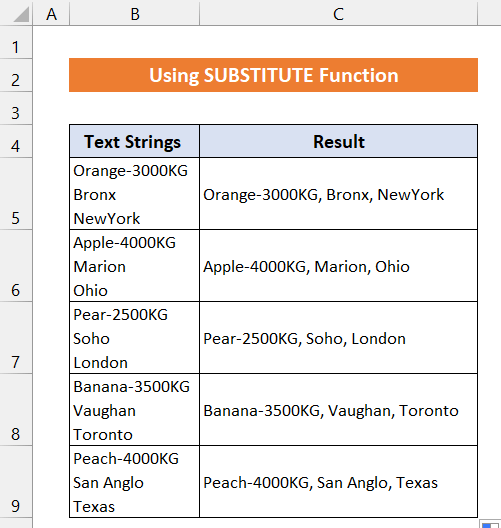
અંતમાં, આપણે કહી શકીએ કે અમારી પ્રક્રિયા અને સૂત્ર સફળતાપૂર્વક કામ કરે છે.
વધુ વાંચો : Excel માં લાઇન બ્રેક કેવી રીતે કરવું (4 રીતો)
સમાન રીડિંગ્સ
- એક્સેલ સેલમાં મલ્ટીપલ લાઈનો કેવી રીતે મુકવી (2 સરળ રીતો)
- વીબીએ એક્સેલમાં ઈમેલ બોડીમાં બહુવિધ લાઈનો બનાવવા માટે (2 પદ્ધતિઓ)
- એક્સેલ સેલમાં લાઇન કેવી રીતે ઉમેરવી (5 સરળ પદ્ધતિઓ)
2. 'ફાઇન્ડ એન્ડ રિપ્લેસ' આદેશ દ્વારા લાઇન બ્રેકને અલ્પવિરામ સાથે બદલો
આમાં પદ્ધતિમાં, અમે લાઇન બ્રેકને અલ્પવિરામ સાથે બદલવા માટે એક્સેલ બિલ્ટ-ઇન ફીચર શોધો અને બદલો આદેશનો ઉપયોગ કરવા જઈ રહ્યા છીએ.અમે એ જ ડેટાસેટનો ઉપયોગ કરીશું જેનો ઉપયોગ અમારી અગાઉની પ્રક્રિયામાં થઈ ચૂક્યો છે. ડેટાસેટ કોષોની શ્રેણીમાં છે B5:B9 અને પરિણામ કોષોની શ્રેણીમાં હશે C5:C9 . આ પ્રક્રિયાના પગલાં નીચે આપેલ છે:
📌 પગલાં:
- સૌ પ્રથમ, કોષોની સંપૂર્ણ શ્રેણી પસંદ કરો B5:B9 .
- ડેટાસેટની નકલ કરવા માટે તમારા કીબોર્ડ પર 'Ctrl+C' દબાવો.

- તે પછી, સેલ C5:C9 ની શ્રેણીમાં ડેટા પેસ્ટ કરવા માટે 'Ctrl+V' દબાવો.


- શોધો અને બદલો નામનું સંવાદ બોક્સ દેખાશે.
- માં બાજુમાં ખાલી બોક્સ શું શોધો માઉસ દ્વારા ક્લિક કરો અને 'Ctrl+J' દબાવો.
- આગળ, થી બદલો વિકલ્પ પ્રકાર <માં 1>', ' અને બધા બદલો પર ક્લિક કરો.

- તમે જોશો કે દરેક લાઇન બ્રેક સાથે બદલાશે અલ્પવિરામ.
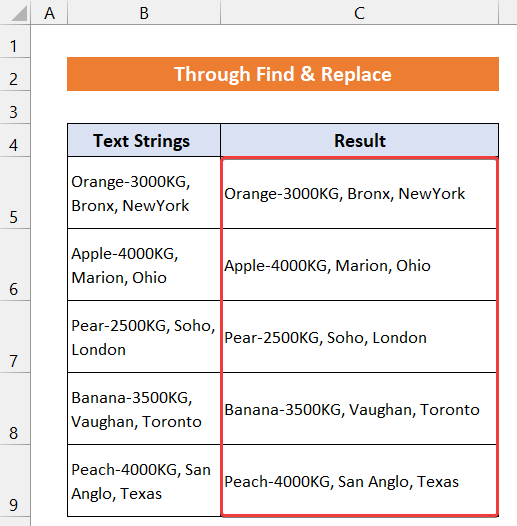
આથી, અમે કહી શકીએ કે અમારી પદ્ધતિ અસરકારક રીતે કામ કરી છે.
વધુ વાંચો: એક્સેલમાં લાઇન બ્રેક્સ શોધો અને બદલો (6 ઉદાહરણો)
3. VBA કોડ એમ્બેડ કરવું
VBA કોડ લખવાથી તમે દરેક લાઇન બ્રેકને અલ્પવિરામ સાથે બદલવામાં પણ મદદ કરી શકો છો. એક્સેલ વર્કશીટ. અમારો ડેટાસેટ કોષોની શ્રેણીમાં છે B5:B9 અને પરિણામ શ્રેણીમાં હશેકોષો C5:C9 . પ્રક્રિયા નીચે પગલું દ્વારા સમજાવવામાં આવી છે:
📌 પગલાંઓ:
- અભિગમ શરૂ કરવા માટે, વિકાસકર્તા ટેબ પર જાઓ અને વિઝ્યુઅલ બેઝિક પર ક્લિક કરો. જો તમારી પાસે તે ન હોય, તો તમારે વિકાસકર્તા ટેબને સક્ષમ કરવું પડશે . અથવા તમે વિઝ્યુઅલ બેઝિક એડિટર ખોલવા માટે 'Alt+F11' પણ દબાવી શકો છો.
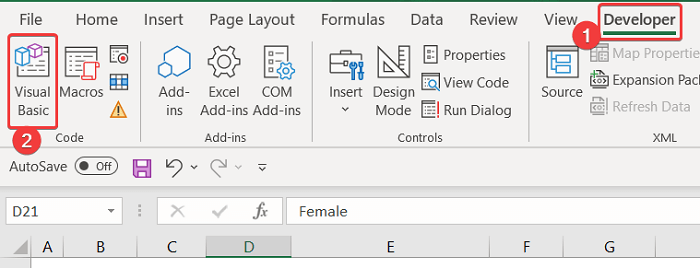
- એક સંવાદ બોક્સ દેખાશે.
- હવે, તે બોક્સ પર ઇનસર્ટ ટેબમાં, મોડ્યુલ પર ક્લિક કરો.

- તે પછી, તે ખાલી સંપાદક બોક્સમાં નીચેનો વિઝ્યુઅલ કોડ લખો.

3393
- એડિટર ટૅબ બંધ કરો.
- તે પછી, કોષોની સંપૂર્ણ શ્રેણી પસંદ કરો B5:B9 .
- ખેંચો સેલ C5:C9 .

- ની શ્રેણીમાં ડેટાની નકલ કરવા માટે જમણી બાજુએ હેન્ડલ આયકન ભરો હવે, કોષોની સમગ્ર શ્રેણી પસંદ કરો C5:C9.

- હવે, જુઓ માંથી ટેબ, મેક્રો > મેક્રો જુઓ.
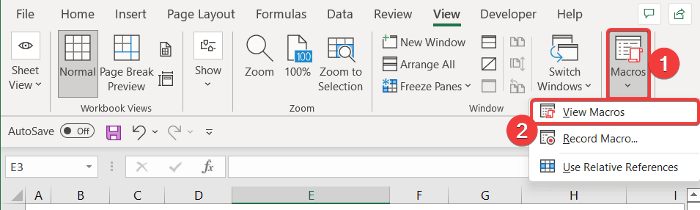
- A પર ક્લિક કરો મેક્રો નામનું નવું સંવાદ બોક્સ દેખાશે. Replace_Line_Breaks_with_Comma પસંદ કરો.
- આ કોડ ચલાવવા માટે ચલાવો બટન પર ક્લિક કરો.

- છેવટે, તમે જોશો કે દરેક લાઇન બ્રેકની સ્થિતિમાં અલ્પવિરામ આવે છે.

અંતમાં, આપણે કહી શકીએ કે અમારો વિઝ્યુઅલ કોડ સફળતાપૂર્વક કામ કરે છે. અને અમે દરેક લાઇન બ્રેકને અલ્પવિરામ સાથે બદલવામાં સક્ષમ છીએExcel સ્પ્રેડશીટ
વધુ વાંચો: Excel VBA: MsgBox માં નવી લાઇન બનાવો (6 ઉદાહરણો)
💬 વસ્તુઓ તમારે જાણવી જોઈએ
તમે મેન્યુઅલ પ્રક્રિયામાં ટેક્સ્ટને પણ સંશોધિત કરી શકો છો. તે કિસ્સામાં, તમારે તમારા ઇચ્છિત સેલ પર તમારા માઉસને ડબલ-ક્લિક કરવું પડશે. પછી, લીટીના શબ્દની શરૂઆતમાં કર્સર મૂકો અને તમારા કીબોર્ડ પર બેકસ્પેસ દબાવો. લિંક બ્રેક નીકળી જશે. હવે, તેને દાખલ કરવા માટે તમારા કીબોર્ડ પર ‘, ’ બટન દબાવો. થઈ ગયું!
જો તમારી પાસે અમારી જેમ ખૂબ જ મર્યાદિત ડેટા હોય, તો તમે તેમાંથી પસાર થઈ શકો છો. જો કે, જો તમારે મોટી ડેટાશીટ હેન્ડલ કરવાની હોય, તો અમે ભલામણ કરીએ છીએ કે તમે ઉપર વર્ણવેલ અન્ય અભિગમો પસંદ કરો.
નિષ્કર્ષ
તે આ સંદર્ભનો અંત છે. હું આશા રાખું છું કે લેખ તમારા માટે ઉપયોગી થશે અને તમે એક્સેલમાં દરેક લાઇન બ્રેકને અલ્પવિરામથી બદલી શકશો. જો તમારી પાસે વધુ કોઈ પ્રશ્નો અથવા ભલામણો હોય, તો કૃપા કરીને તેને નીચે આપેલા ટિપ્પણી વિભાગમાં અમારી સાથે શેર કરો.
કેટલીક એક્સેલ-સંબંધિત સમસ્યાઓ અને ઉકેલો માટે અમારી વેબસાઇટ ExcelWIKI જોવાનું ભૂલશો નહીં. નવી પદ્ધતિઓ શીખતા રહો અને વધતા રહો!

